Przeglądarki pozwalają wybrać wyszukiwarkę, której używasz. Niektóre przeglądarki mają skonfigurowane kilka popularnych wyszukiwarek podczas ich instalowania, a Ty musisz tylko wybrać, którego chcesz użyć. Poza ustawieniami wstępnymi użytkownicy mogą ustawić dowolną wyszukiwarkę jako domyślną.
Wyszukiwarkę można zmienić za każdym razem, gdy użytkownik zdecyduje się na zmianę. Nie jest osadzony w kamieniu, ale jest to zmiana, którą musi wprowadzić użytkownik. Istnieją aplikacje i dodatki lub rozszerzenia, które mogą zmienić twoją wyszukiwarkę, ale będą prosić o pozwolenie na dokonanie zmiany.
W niektórych przypadkach aplikacja może złośliwie zmienić wyszukiwarkę przeglądarki. Być może będziesz w stanie zmienić go na sesję, ale ponowne uruchomienie systemu lub sama przeglądarka zmieni go z powrotem na dowolny zestaw złośliwej aplikacji. Jeśli masz problem z aplikacją, która ciągle przełącza przeglądarkę na Yahoo, oto kilka rzeczy, które możesz spróbować naprawić.
Spis treści:
Przeglądarka przełącza się na wyszukiwanie Yahoo (FIX)
1. Zresetuj przeglądarkę
Gdy aplikacje, dodatki i rozszerzenia stały się wystarczająco złośliwe, aby zmienić wyszukiwarkę w przeglądarce, przeglądarki zareagowały funkcją resetowania. Większość współczesnych przeglądarek ma taką.
Zresetuj Chrome
Chrome można łatwo zresetować;
- otwarty Chrom.
- Kliknij przycisk więcej opcji w prawym górnym rogu i wybierz „Ustawienia” z menu.
- Kliknij 'Zaawansowane„U dołu, a następnie przewiń do samego końca Zresetuj i wyczyść sekcję.
- Kliknij 'Przywróć ustawienia do ich oryginalnych ustawień domyślnych„ Potwierdź reset.
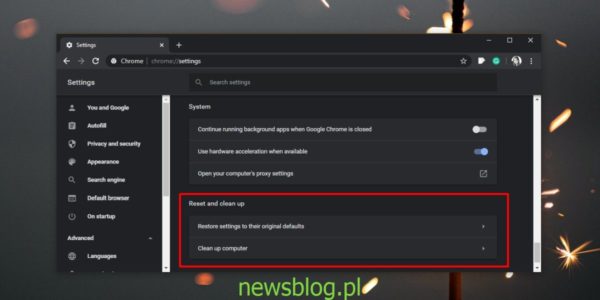
Więcej informacji na temat naprawiania przejętej przeglądarki Chrome znajduje się w naszym szczegółowym poście.
Zresetuj Firefox
Aby zresetować Firefox;
- otwarty Firefox i kliknij ikona hamburgera w prawym górnym rogu.
- Iść do Pomoc> Informacje dotyczące rozwiązywania problemów.
- Na karcie, która zostanie otwarta, kliknij „Odśwież FirefoxPrzycisk.
- Potwierdź odświeżenie i możesz zacząć.
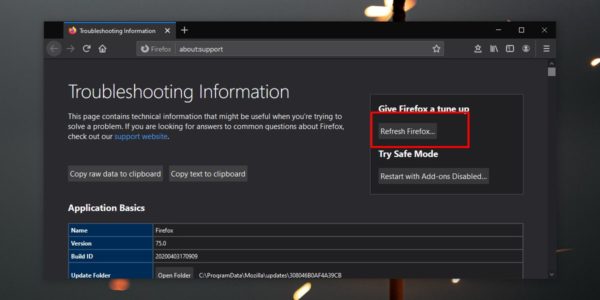
Zresetuj Opera
Aby zresetować Operę,
- otwarty Opera i rozwiń pasek boczny.
- Wybierz Ustawienia i kliknij zaawansowane.
- Przewiń do samego końca i wybierz Zresetuj ustawienia do pierwotnych ustawień domyślnych opcja.
- Potwierdzać reset.
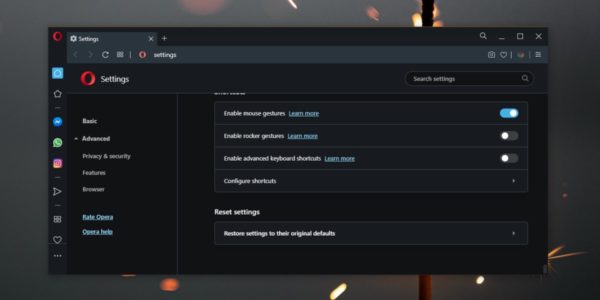
2. Wyczyść rejestr i folder AppData
Niektóre aplikacje dodają pliki do folderu AppData i modyfikują rejestr. Te modyfikacje nie znikają po zresetowaniu przeglądarki. W niektórych niejasnych przypadkach odinstalowanie i ponowne zainstalowanie przeglądarki nie pozbędzie się tych plików i modyfikacji. Oto jak możesz je naprawić.
- Pobieranie MalwareBytes za darmo.
- Uruchom aplikację i uruchom skanowanie.
- Napraw / usuń zainfekowane pliki znaleziona przez aplikację, a przeglądarka przestanie się przełączać na Yahoo.
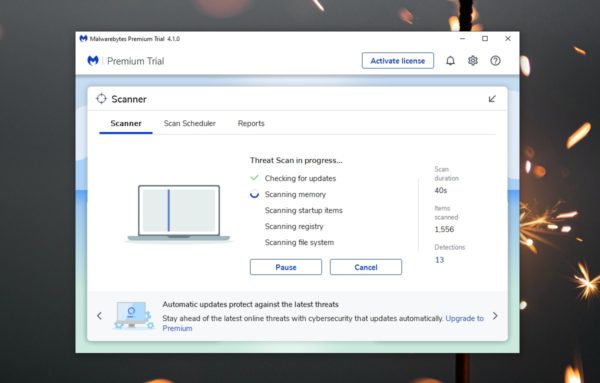
3. Odinstaluj / zainstaluj ponownie przeglądarkę
Czasami konieczna jest ponowna instalacja przeglądarki, aby rozwiązać problem. Upewnij się, że utworzono kopię zapasową danych.
- otwarty Panel kontrolnyl.
- Iść do Programy> Odinstaluj program.
- Wybierz przeglądarkę i kliknij Przycisk Odinstaluj.
- Po odinstalowaniu przeglądarki pobierz ją ponownie i Zainstaluj to.
4. Kontroluj ostatnie aplikacje
Jeśli Twoja przeglądarka właśnie zaczęła zmieniać swoją wyszukiwarkę, winna może być zainstalowana niedawno aplikacja. Jeśli zainstalowałeś coś z Yahoo, prawdopodobnie powinieneś się go pozbyć.
- Otworzyć Ustawienia app.
- Idź do Aplikacje grupa ustawień.
- Otworzyć Sortuj według i wybierz „Data instalacji„
- Wyświetl ostatnio zainstalowane aplikacje i usuń wszystko, co może być przyczyną problemu.
- otwarty Panel sterowania.
- Iść do Programy> Odinstaluj program.
- Posortuj wymienione pozycje według daty i odinstaluj te, które Twoim zdaniem mogą być złośliwe.
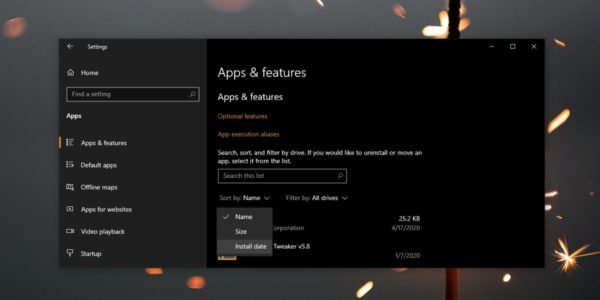
5. Sprawdź dodatki i rozszerzenia
Czasami nie można winić aplikacji. Dodatki i / lub rozszerzenia mogą również przejąć kontrolę nad przeglądarką. Zwykle reset przeglądarki powinien rozwiązać problem, ale jeśli rozszerzenie synchronizuje się z Twoją przeglądarką z konta online, np. W Chrome, będzie wracało. Być może pozostawił również pliki w folderze profilu.
- Otwórz swoje strona rozszerzeń przeglądarki lub Extension Manager.
- Poszukaj najnowszych, które zainstalowałeś i Usuń ich.
- Zresetuj przeglądarkę, a twój problem powinien zniknąć.
- Jeśli usunięcie ostatnio zainstalowanego dodatku / rozszerzenia nie zadziała, usuń lub wyłącz je wszystkie a następnie wykonaj reset i skanowanie.
- Gdy problem zniknie, możesz ponownie aktywować dodatki / rozszerzenia.
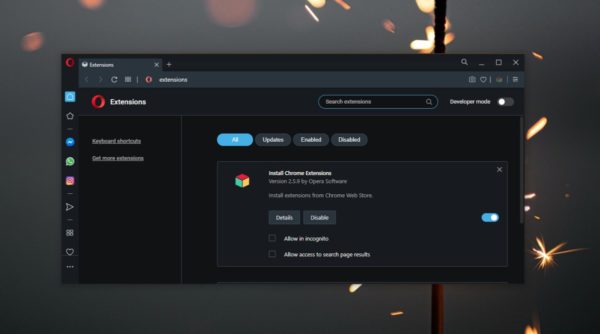
6. Usuń folder profilu
Możliwe, że gdzieś jest złośliwy plik folder Twojego profilu.
- Otwórz Eksplorator plików i przejdź do następującej lokalizacji;
C:UsersYourUserNameAppDataLocal
- Szukam folder należący do przeglądarki którego używasz.
- W środku wyszukaj Folder profilu i usuń go (utracisz zakładki, historię, dodatki itp.).
- Odinstaluj i ponownie zainstaluj przeglądarkę.
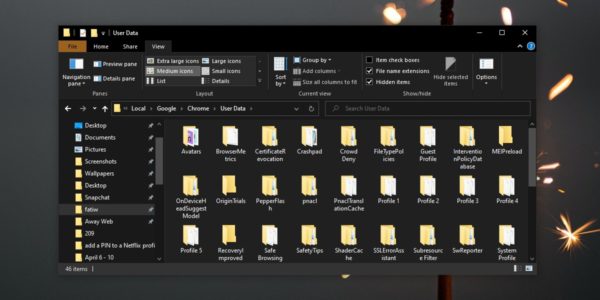
Wniosek
Przejęcie przeglądarki jest rzadkie, ale nadal tak się dzieje. Nawet jeśli jesteś bardzo ostrożny, możesz skończyć z zainfekowaną przeglądarką. Dla bezpieczeństwa upewnij się, że masz w swoim komputerze jakąś aplikację antywirusową. Nigdy nie pobieraj aplikacji z niezaufanych źródeł i zwracaj szczególną uwagę na proces instalacji aplikacji, aby nie zezwalać aplikacji na wprowadzanie dowolnych zmian.

